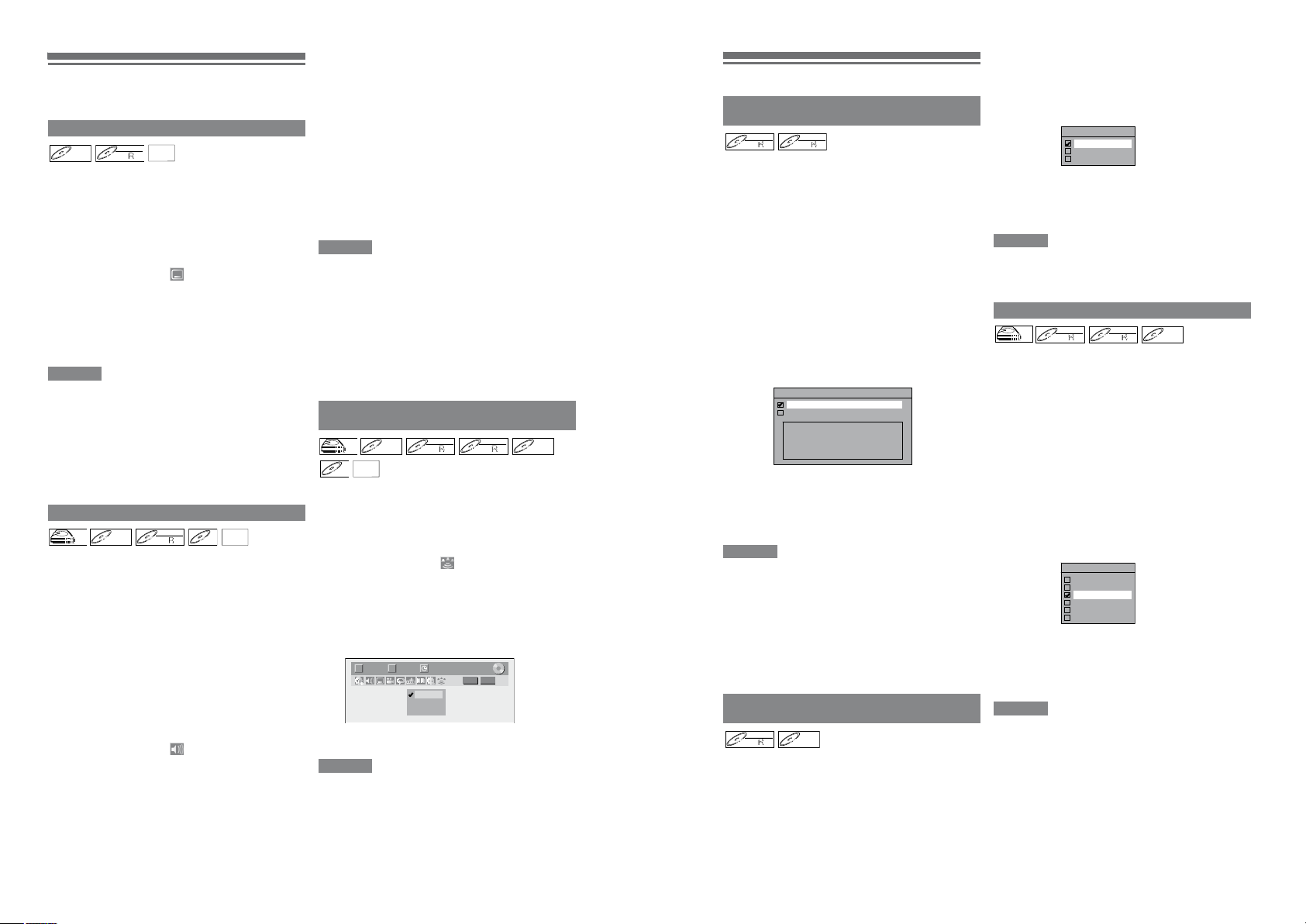58 31
3 1
F R
I n t r o d u c t i o n B r a n c h e m e n t s Le c t u r e E d i t i o n A u t r e s
R é g l a g e d e s
f o n c t i o n s
Enregist rement F o n c t i o n s d u
m a gnétoscope
R é g l a g e d e b a s e /
F o n c t i o n n e m e n t
d e l’ A f f i c h a g e T V
Formatage d’un Disque
Lorsque v
lance
en mode VR ou Vi
d’enregistrement
vierge, v
mode désir
un disque D
1En mode stop, appuyez
2Sélectionnez K\ L ],
puis appuyez sur [ENTER\ OK].
3Sélectionnez “Format” en utK\ L ],
puis appuyez sur [ENTER\ OK].
4Sélectionnez “Mode Format” en utilisant le
[K\ L ], puis appuyez sur [ENTER\ OK].
5Sélectionnez “Mode Vidéo” ou “Mode VR” en
utilisant le [K\ L ], puis appuyez sur
[ENTER\ OK].
6Appuyez sur [SETUP] pour sortir
7Insérez un disque vierge.
Le formatage commence.
8Le formata
“100%” est indiqué.
Remarque
• Le réglage du f
pour les
changer le format d’enregistrement pour un disque D
• V
D
• Lorsque v
format d’enregistrement ne sera pas modifié uniquement si
vous sélectionnez un autre f
P
disque), reportez-vous à “Ref
aux page 32.
V
l’enregistrement en mode Vidéo.
1En mode stop, appuyez
Sélectionnez “Réglages généraux” en utilisan
le [K\ L ], puis appuyez sur [ENTER\ OK]
2Sélectionnez “Enregistrement” en utilisant le
[K\ L ], puis appuyez sur [ENTER\ OK].
3
Sélectionnez
utilisant le [
K\ L
], puis appuy
[ENTER
\
OK].
4Sélectionnez le régla
utilisant [K\ L], puis appuyez sur [ENTER\ OK].
5Appuyez sur [SETUP] pour sortir
Remarque
• P
l’image sera enregistrée au f
que vous enregistrez, indépendamment des réglages du
“Format Image (Mode Vidéo)”.
Cet appareil insère périodiquement des ma
chapitres (toutes les 10 minutes par défaut) pendant
l’enregistrement. En utilisant le menu Chapitre automatique,
vous
chapitrage.
1En mode stop, appuyez sur [SETUP].
Sélectionnez “Régla
le [K\ L], puis appuyez sur [EN\ OK].
2Sélectionnez “Enregistrement” en utilisant le
[K\ L ], puis appuyez sur [ENTER\ OK].
3Sélectionnez “Chapitre
utilisant le [K\ L], puis appuyez sur
[ENTER\ OK].
4Si vous souh
automatique”, sélectionnez “OFF”
le [K\ L], puis appuyez sur [EN\ OK].
P
automatique”, sélection
utilisant le [K\ L], puis appuyez sur
[ENTER\ OK].
5Appuyez sur [SETUP] pour sortir
Remarque
• L
écar
av
• P
ne sera
été atteint.
Choix du forma
un disque D
Réglage de la proportion de télévision
pour l’enregistrement en mode Vidéo
DR
Vi
VR
Mode Format
Mode
Mode
Mode
Mode Compatibilité lecteur de DVD
Mode
Mode Édition possible
DR
Vi
D
Auto : Programme diffusé que v
enregistrer.
4:3 : Enregistré av
16:9 : Enregistré avec le f
Réglage du chapitra
4 : 3
16 : 9
Format Image (Mode
Auto
H DR
Vi
DR
VR
D
Chapitre automatique
OFF
5 minutes
10 minutes
15 minutes
30 minutes
60 minutes
Choix du Format Audio et Vidéo
V
qu’il soit adapté au contenu du disque que vous lisez.
De nombreux D
ou plusieurs langues. Les langues disponibles sont
généralement indiquées
changer de sous-titres à tout moment pendant la lecture.
1Pendant
appeler le menu d’affic
Ou appuyez sur [SUBTITLE] pendant la lecture et
reprenez la procédure à par3 .
2Sélectionnez l’icône au moyen de [0\ 1]
pour afficher le menu de sélection.
3Sélectionnez la langue de sous-titrage v
en utilisant le [K\ L ], puis appuy
[ENTER\ OK].
Les sous-titres s’afficheront dans la langue sélectionnée.
Si vous sélectionnez “OFF”, les sous-titres disparaîtront.
Remarque
• P
sous-titres ne peut s’effectuer qu’en passant par le men
disque. Appuyez sur [T MENU] ou sur [MENU\LIST]
pour afficher le menu du disque.
• Si
sous-titrage 3, repor
aux page 85.
• P® , seul le
nombre de langues pour les sous-titres s’afficheront à
l’écran.
Lors de la lecture de D
pistes audio ou plus (souvent dans des langues diff
vous pouv
P
RW en mode VR enregistrés en audio bilingue, v
passer du circuit audio principal (L) au circuit audio
secondaire (R), ou encore combiner les deux (L / R).
P
canal audio gauche à celui de droite, et vice versa, ou choisir
le mode stéréo.
1Pendant
appeler le menu d’affic
Si le men
2.
Ou [A pendant
procédure à par3 .
2Sélectionnez l’icône au moyen de [0\ 1]
pour afficher le menu de sélection.
3Sélectionnez la piste audio ou le
que vouK\ L ], puis
appuyez sur [ENTE\ OK].
P
fichiers DivX® :
La piste audio sera modifiée.
P
Anglais J Espagnol J Fr
Si le titre contient à la fois un son audio principal et
secondaire, vous pouv
(principal), R (secondaire), L/R (mélange
et secondaire).
A
Le canal audio changera.
P
L/R J L J R
Remarque
• P
peut s’effectuer qu’en passant par le menu du disque
Appuyez sur [T MENU] ou sur [MENU\ LIST] pour
afficher le menu du disque.
• Quand le signal audio sort de DIGIT
(COAXIAL)
au téléviseur compatible Dolb
pouvez pas passer sur le son audio principal (L) ou sur le
son audio secondaire (R) quand vous lisez un titre HDD ou
sur un disque D
réglé sur “Flux”. Si vous souhaitez changer le son audio,
réglez “Flux” sur “PCM”. (V
V
votre système stéréo e
1Pendant
appeler le menu d’affichage.
Si le men
2.
2Sélectionnez l’icône au moyen de [0\ 1]
pour afficher le menu de sél
Le menu Virtual Surround apparaît.
3Sélectionnez “OFF”, “T
utilisant le [K\ L], puis appuyez sur
[ENTER\ OK].
par ex.) D
Remarque
• Sélectionnez Virtual Surround “OFF” si le son est déformé.
• Le réglage sera maintenu sur “OFF” lorsque l’appareil sera
éteint.
Modification des sous-titres
Modification de la piste audio
D DR
VR
D®
D®
H D DR
VR
CD Di®
D®
Changement de système virtuel
surround
OFF: Aucun effet
T Effet naturel
T Effet accentué
H D DR
Vi
DR
VR
D
CD MP
1/ 5 1/ 5
DVD
0:01:00 / 1:23:45
Video
T C
OFF
Type 1
Type 2